par Martin Brinkmann, le 25 septembre, en 2018, Google Chrome – Dernière mise à Jour: 25 septembre 2018 – 13 commentaires
Les extensions de Chrome ne sont pas nécessairement mis à jour au moment d’une nouvelle version d’installé l’extension est publié sur le Chrome Web Store.
Google lance les mises à jour de Chrome, d’autres produits de la société et des extensions dans les vagues. S’il est parfois possible de lancer une mise à jour manuellement, Chrome ne vient pas avec la fonctionnalité de le faire.
J’ai rencontré ce problème récemment avec le populaire uBlock Origine de l’extension. Chrome a montré version 1.16.18, le Chrome Web Store version 1.17.0.
La question qui vient de sortir de cela est simple: comment puis-je forcer la mise à jour des extensions de Chrome, de sorte que je n’ai pas à attendre jusqu’à ce que Google offre la mise à jour pour le navigateur?
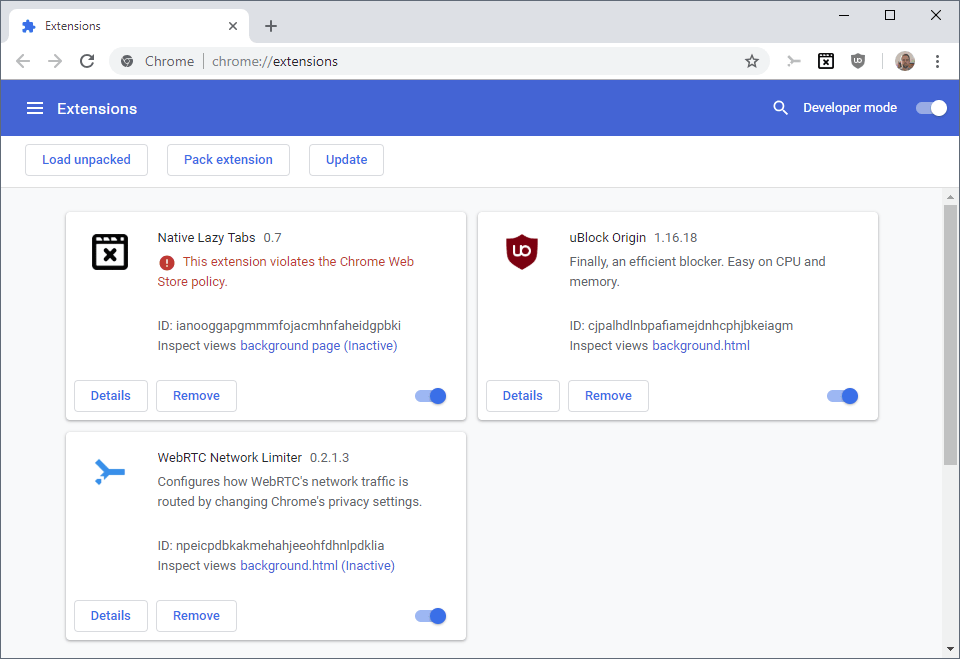
Même après 24 heures, le Chrome était encore inscription de l’ancienne version de l’extension installée, même si une version plus récente est disponible pour plus de 24 heures.
Une recherche rapide sur Internet a renvoyé des suggestions et des conseils qui n’ont pas de travail. La plupart suggéré pour activer le Mode Développeur sur google chrome://extensions et cliquez sur “mettre à jour” frénétiquement.
Le faire ne fonctionne pas sur ma fin et j’ai l’impression que la mise à jour n’est mis à jour localement des extensions installées et pas installée à distance (corrigez-moi si je me trompe sur ce point). De toute façon, le bouton de mise à jour ne fonctionne pas, ce qui signifiait que je devais trouver une autre solution.
Je pourrais avoir supprimé l’extension Chrome pour installer la nouvelle. Le Chrome Web Store affiche “ajouté à Chrome” au lieu de “ajouter à Chrome” et il n’y a pas d’autre option pour installer une extension à nouveau si il est déjà installé.
Lors de la désinstallation et la réinstallation de travaux, il faudra installer la dernière version de l’extension dans Chrome, vous risqueriez de l’impact de personnalisation et d’autres choses.
Mise à jour manuellement les extensions de Chrome
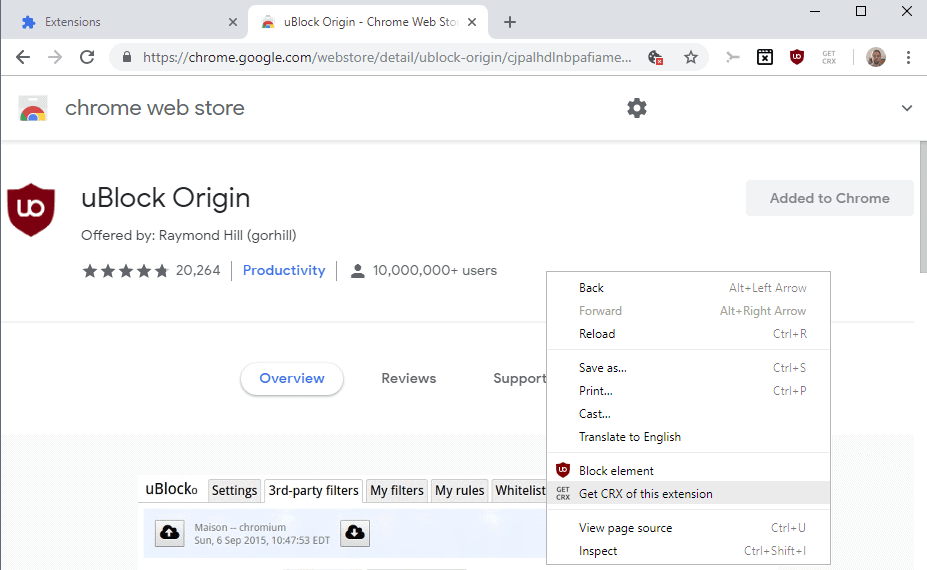
L’idée principale que je n’avais plus qu’à télécharger l’extension Chrome à partir du Chrome Web Store pour installer la mise à jour manuellement. C’est un processus simple qui a bien fonctionné à chaque fois que je l’ai fait.
Voici ce que vous devez faire:
- Télécharger l’extension Chrome Obtenir CRX. Il débloque les options de téléchargement sur le Chrome Web Store, de sorte que vous pouvez télécharger l’extension CRX paquets sur le système local.
- Ouvrez la page de la Boutique de l’extension que vous souhaitez mettre à jour.
- Cliquez-droit sur un espace vide de la région sur la page et sélectionnez “Obtenir CRX de cette extension”.
- Une fenêtre de téléchargement s’ouvre et vous pouvez télécharger la mise à jour du fichier d’extension pour le système local.
- Ouvrez google chrome://extensions dans la barre d’adresse.
- Activer Le “Mode Développeur”.
- Faites glisser et déposez le fichier téléchargé l’extension de la fenêtre pour l’installer. Vous avez besoin d’attendre que la “chute” de la partie jusqu’à ce que vous obtenez la “chute de l’installation de” superposition sur la page.
- Procéder à l’installation et la mise à jour comme d’habitude.
Chrome installer la nouvelle version de l’extension, de sorte qu’il est mis à jour dans le navigateur web. Veuillez noter que la méthode ne fonctionne que si le Chrome Web Store listes la nouvelle version déjà.